SQLServer2005安装教程
1、首先双击安装包进行软件的安装
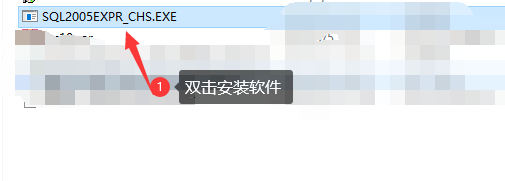
3、点击安装,进行安装SQL Server的所有组件

5、组件安装完成,下一步使用向导安装SQL

7、填写注册信息和公司的名称,选择安装的位置,最好是默认

8、实例名选择默认实例,就算是安装过也会覆盖不会出错

10、身份验证模式选择混合模式,并输入密码

12、最后参数设置完成,点击安装
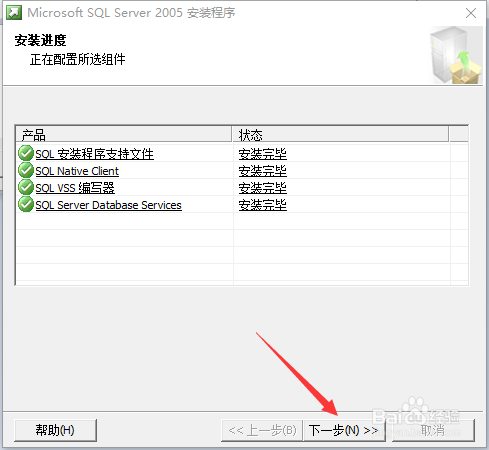
13、最后提示,点击安装完成

声明:本网站引用、摘录或转载内容仅供网站访问者交流或参考,不代表本站立场,如存在版权或非法内容,请联系站长删除,联系邮箱:site.kefu@qq.com。
阅读量:33
阅读量:56
阅读量:56
阅读量:36
阅读量:38